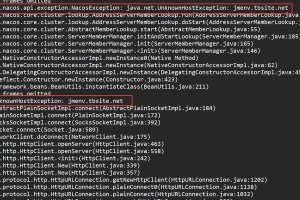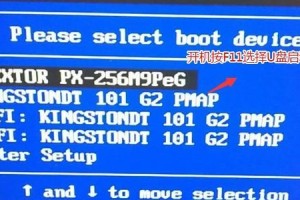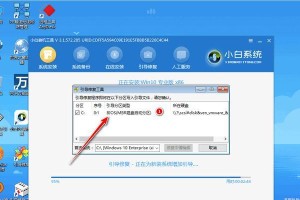随着科技的进步,越来越多的人开始尝试使用U盘来安装电脑系统。相比传统的光盘安装方式,U盘安装更加方便快捷,且能够适用于各种计算机型号。本篇文章将为大家详细介绍如何使用U盘来给电脑装系统,希望能帮助到大家。
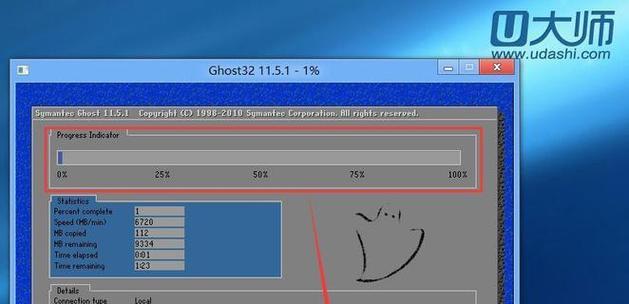
准备工作:选择合适的U盘和系统镜像文件
1.选择容量适中的U盘,推荐16GB以上的容量,确保能够容纳下所需的系统镜像文件和安装文件。
2.下载合适的系统镜像文件,可在官方网站或可靠下载站点上获取。

制作启动盘:将U盘制作成可引导的启动盘
3.将U盘插入电脑,并确保没有重要数据,因为制作启动盘会格式化U盘。
4.使用专业的U盘启动盘制作工具,如Rufus、UltraISO等,将系统镜像文件写入U盘。
设置电脑启动方式:更改BIOS设置使计算机能从U盘启动
5.重启电脑,按下相应的快捷键(通常是F2、F8、F12或Del键)进入BIOS设置。

6.在BIOS设置界面中,找到“Boot”或“启动项”选项,将U盘设为首先启动项。
7.保存并退出BIOS设置,重启电脑。
安装系统:按照引导进行系统安装
8.电脑启动后,将会自动从U盘启动,并进入系统安装界面。
9.按照引导的提示,选择语言、时区等基本设置。
10.根据个人需求,选择系统安装类型(新安装或升级)以及目标安装位置。
11.等待系统安装完成,期间可能需要输入一些相关信息。
安装驱动和软件:完善系统配置
12.安装完成后,需要安装相应的驱动程序,以确保硬件设备正常工作。
13.根据个人需求,安装所需的常用软件,如浏览器、办公软件等。
系统优化:调整系统设置以提高性能
14.对新安装的系统进行优化,如关闭不必要的自启动程序、禁用特效等,以提高系统性能。
15.定期进行系统更新和安全检查,确保系统的稳定和安全性。
通过本文的介绍,我们了解到了使用U盘安装系统的详细步骤,以及一些注意事项。相信大家在使用U盘安装系统时,能够更加得心应手,轻松完成系统安装。希望本篇文章对大家有所帮助!